當(dāng)前位置:首頁(yè) > 幫助中心 > 黑屏怎么u盤重裝系統(tǒng),怎么一鍵u盤重裝系統(tǒng)win10
黑屏怎么u盤重裝系統(tǒng),怎么一鍵u盤重裝系統(tǒng)win10
電腦遇到黑屏應(yīng)該怎么解決?一般來(lái)說(shuō),如果只是簡(jiǎn)單的系統(tǒng)開機(jī)錯(cuò)誤,可能你重裝一下系統(tǒng)就可以恢復(fù)正常了。但是,如果問(wèn)題嚴(yán)重的話,甚至連安全模式都進(jìn)不去的話,那就只能選擇重裝系統(tǒng)了。那么,我們?cè)撨x擇用哪個(gè)方法去重裝系統(tǒng)呢?小編選擇使用u盤啟動(dòng)盤來(lái)操作,畢竟它操作更加簡(jiǎn)單。下面就來(lái)看看黑屏怎么u盤重裝系統(tǒng)吧。
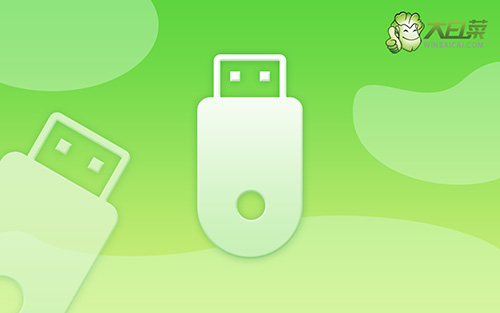
怎么一鍵u盤重裝系統(tǒng)win10
首先,制作u盤啟動(dòng)盤
1、準(zhǔn)備工具:一個(gè)質(zhì)量好的u盤,大白菜U盤啟動(dòng)盤制作工具。

2、在u盤啟動(dòng)盤制作界面,一般默認(rèn)設(shè)置,直接點(diǎn)擊一鍵制作成usb啟動(dòng)盤。

3、注意:制作大白菜u盤啟動(dòng)盤,會(huì)先格式化清理u盤原數(shù)據(jù),有需要請(qǐng)?zhí)崆皞浞荨?/p>
接著,設(shè)置u盤啟動(dòng)電腦
1、除了bios快捷鍵之外,你還可以選擇使用u盤啟動(dòng)快捷鍵來(lái)設(shè)置,操作還是比較簡(jiǎn)單的。

2、U盤啟動(dòng)盤接入電腦后,直接重啟并通過(guò)U盤啟動(dòng)快捷鍵進(jìn)入啟動(dòng)設(shè)置界面,選中usb選項(xiàng)并按下回車鍵。

3、在大白菜主菜單界面,我們只需要選中【1】并按下回車即可。

最后,u盤啟動(dòng)盤一鍵裝系統(tǒng)win10
1、重裝系統(tǒng)操作不難,在一鍵裝機(jī)界面中,找到系統(tǒng)鏡像,勾選C盤,即可點(diǎn)擊“執(zhí)行”。

2、在一鍵還原頁(yè)面中,相關(guān)設(shè)置建議默認(rèn)勾選,除非你有其他特殊需求需要調(diào)整,點(diǎn)擊“是”進(jìn)入下一步。

3、在系統(tǒng)安裝界面中,勾選重啟的選項(xiàng),等待電腦第一次重啟時(shí),拔掉u盤啟動(dòng)盤。

4、在大白菜進(jìn)行系統(tǒng)部署階段,電腦還會(huì)多次重啟,無(wú)需理會(huì),直至安裝win10系統(tǒng)成功。

好啦,現(xiàn)在我們就完成了黑屏怎么u盤重裝系統(tǒng)的全部操作了。如果你的電腦也遇到了黑屏的問(wèn)題,那么在無(wú)法解決的時(shí)候,選擇使用u盤啟動(dòng)盤來(lái)重裝系統(tǒng)就可以解決了。畢竟,你都直接將整臺(tái)電腦系統(tǒng)都給鏟了,又重新裝新的系統(tǒng)進(jìn)入,電腦自然就可以恢復(fù)正常的運(yùn)作。
最新內(nèi)容
- u盤啟動(dòng)怎么u盤啟動(dòng)裝系統(tǒng)-U盤啟動(dòng)如何U盤啟動(dòng)裝系統(tǒng)
- win10系統(tǒng)怎么u盤啟動(dòng)裝系統(tǒng)?win10系統(tǒng)如何U盤啟動(dòng)裝系統(tǒng)?
- 華碩電腦怎么u盤啟動(dòng)裝系統(tǒng)?華碩電腦如何U盤啟動(dòng)裝系統(tǒng)
- 如何安裝正版win10系統(tǒng)-如何安裝正版win10系統(tǒng)
- 電腦開不了機(jī)怎么u盤裝系統(tǒng)?電腦開不了機(jī)如何U盤裝系統(tǒng)
- U盤啟動(dòng)盤制作工具推薦?如何制作U盤啟動(dòng)盤重裝

